1、首先在win10系统中打开控制面板,以大图标查看方式找到windows防火墙并将其打开,如图所示:
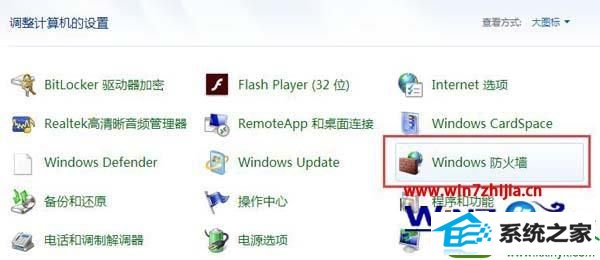
2、调出windows防火墙窗口后,点击左侧的高级设置选项,如图所示:
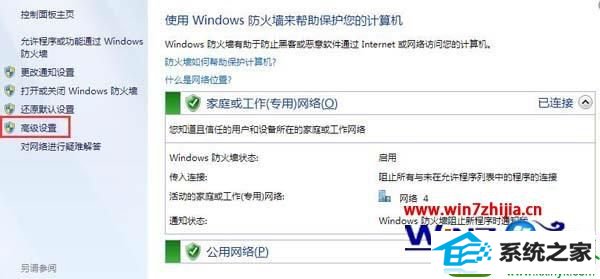
3、此时会弹出“高级安全windows防火墙”窗口,右键点击左栏的“出站规则”项,在弹出的菜单中选择“新建规则”;
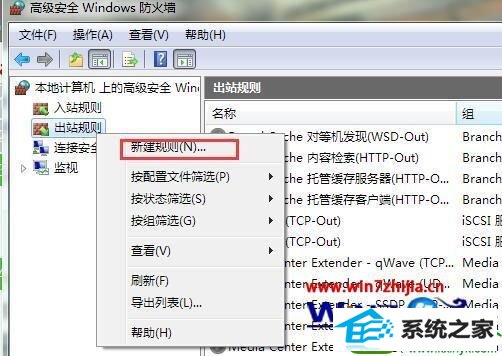
4、我们以禁止qq联网为例,点击程序,并选择下一步;
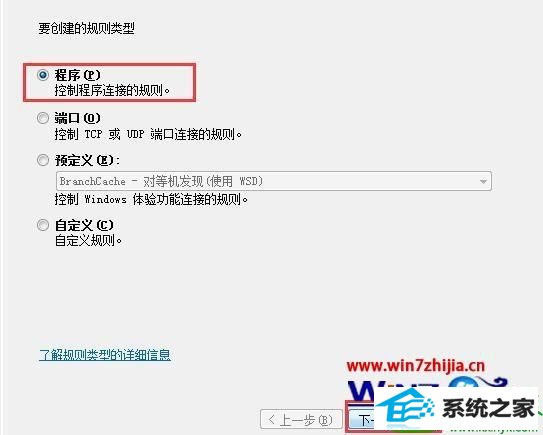
5、此程序路径选择浏览qq的位置即可,然后再选择下一步;
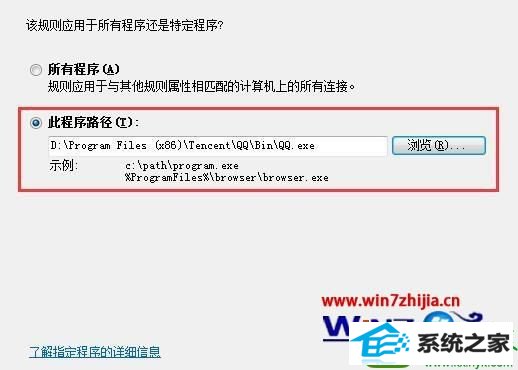
6、接着选择阻止连接并继续下一步;
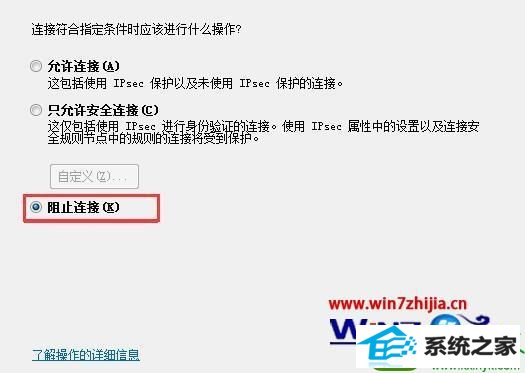
7、随后步骤根据需要进行设置即可;

8、最后就可以发现qq无法正常登陆了,也就是说无法联网。

本站发布的系统与软件仅为个人学习测试使用,不得用于任何商业用途,否则后果自负,请支持购买微软正版软件!
Copyright @ 2022 萝卜家园版权所有